
Streaming Di Rumah Steam adalah cara luar biasa untuk mendapatkan grafik PC tingkat atas yang Anda sukai, dengan kenyamanan ruang keluarga dari permainan konsol. Namun, jika Anda mengalami performa yang kurang bagus, berikut beberapa tips untuk memastikan game Anda berjalan mulus.
TERKAIT: Cara Menggunakan Streaming Steam In-Home
Semua ini mengasumsikan game Anda berjalan dengan lancar di PC host Anda. Jika PC game utama Anda tidak menjalankan game dengan lancar, mereka tidak akan streaming dengan lancar – itu sudah pasti. Tapi katakanlah game Anda berjalan dengan baik di kantor Anda, tetapi tersendat saat Anda mengalirkannya ke ruang tamu. Dalam hal ini, masalahnya mungkin bisa diperbaiki.
Sebelum Anda mulai mengubah pengaturan, buka Steam> Pengaturan> Streaming Di Rumah> Opsi Klien Tingkat Lanjut di mesin klien Anda – komputer yang Anda streaming untuk –Dan aktifkan "Tampilkan Informasi Performa". Ini akan menghasilkan beberapa angka dan grafik saat Anda bermain yang dapat membantu Anda mendiagnosis masalah saat Anda menguji dan menyesuaikan.
Wire Up (Dengan Ethernet)

TERKAIT: Wi-Fi vs. Ethernet: Seberapa Jauh Lebih Baik Koneksi Kabel?
Jika Anda mengalami gagap atau putus koneksi sesekali, mungkin penyebabnya adalah koneksi Anda. Ya, Wireless AC cukup cepat, dan streaming Steam tidak terlalu menuntut kecepatan (lagipula, Tautan Uap bahkan tidak memiliki ethernet gigabit). Tetapi ini bukan hanya tentang kecepatan: ethernet menang besar terkait latensi, jangkauan, dan gangguan, yang dapat membuat perbedaan besar dalam game dan streaming game.
TERKAIT: Cara Mudah Memperluas Jaringan Rumah Anda dengan Jaringan Powerline
Jika Anda menggunakan Wi-Fi untuk menyambungkan kedua komputer Steam, coba sambungan ethernet kabel untuk melihat apakah berfungsi lebih baik. Nirkabel bisa bekerja, tetapi ada banyak faktor yang dapat memengaruhi kinerja. Meskipun menjalankan kabel ethernet melalui apartemen Anda tidak memungkinkan secara praktis, ada baiknya mencoba hanya untuk mendiagnosis masalah – jika itu menyelesaikan masalah kinerja Anda, Anda tahu bahwa koneksi jaringan yang lebih andal adalah satu-satunya perbaikan. Adaptor powerline mungkin merupakan pengganti yang layak , meskipun jarak tempuh Anda dapat bervariasi tergantung pada kabel di rumah Anda.
Di dunia yang sempurna, nirkabel sudah cukup baik, tetapi belum ada. Meskipun Anda pernah mendengar dari pengguna lain bahwa nirkabel berfungsi dengan baik, cobalah kabel. Rumah setiap orang berbeda.
Periksa Pengaturan Streaming Anda

Kemungkinan Anda telah mencoba ini, tetapi untuk berjaga-jaga: Buka Steam> Pengaturan> Streaming Di Rumah di kedua mesin dan mainkan dengan pengaturan di sana. Di mesin host Anda (yang sedang Anda streaming dari ), klik "Opsi Host Lanjutan". Anda mungkin ingin sebagian besar pengaturan ini diperiksa untuk kinerja terbaik, tetapi Anda mungkin ingin mencoba mematikan beberapa (satu per satu, tentu saja) untuk melihat apakah kinerja meningkat. Pengkodean perangkat keras biasanya lebih baik daripada pengkodean perangkat lunak, misalnya, tetapi jika Anda memiliki prosesor yang besar (i7 atau lebih tinggi), dan kartu grafis yang lemah (atau driver bermasalah), pengkodean perangkat lunak sebenarnya dapat memberi Anda kinerja yang lebih baik.
Di komputer klien (yang sedang Anda streaming untuk ), Anda dapat memilih antara preset "Cepat", "Seimbang", dan "Cantik" dari menu yang sama ini. Ini dapat meningkatkan kinerja dengan mengorbankan keindahan grafis, tetapi mungkin sepadan jika perangkat keras Anda tidak cukup untuk tugas tersebut.
Klik "Opsi Klien Lanjutan" di komputer klien Anda dan Anda akan diberikan beberapa pilihan lagi. Defaultnya seharusnya baik-baik saja di sini dalam banyak kasus. Anda dapat mencoba menyetel batas bandwidth, tetapi sebagian besar pengguna menemukan bahwa Otomatis sebenarnya adalah setelan terbaik – Tidak terbatas, meskipun kedengarannya bagus, tidak selalu memberikan performa terbaik (tetapi selalu bermanfaat). Beberapa pengguna juga beruntung hack konfigurasi ini , meskipun kami tidak dapat memverifikasi sendiri kegunaannya.
Turunkan Pengaturan Grafik Game Anda
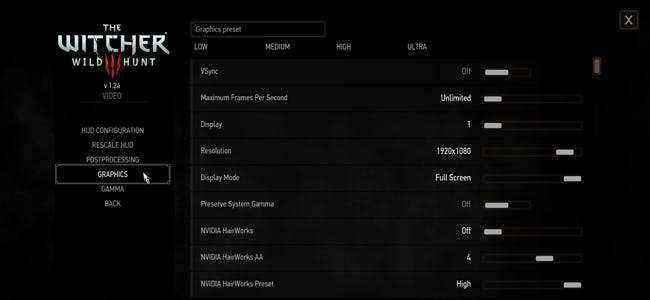
Meskipun game berjalan dengan lancar di PC host Anda, pengaturan grafis yang terlalu tinggi dapat menyebabkan masalah streaming - PC Anda mungkin bekerja terlalu keras untuk memproses dan melakukan streaming game Anda. Mencoba menolak beberapa pengaturan grafis atau menurunkan resolusi game untuk melihat apakah itu membantu kinerja streaming.
Sejumlah pengguna telah menemukan bahwa mematikan Vsync, khususnya, dapat membuat perbedaan besar dalam kinerja streaming untuk beberapa game. Ini dapat membuat layar robek pada PC host, tetapi PC klien seharusnya baik-baik saja — dan dapat mengurangi gagap.
TERKAIT: Cara Mengubah Opsi Video Game Anda untuk Grafik dan Performa yang Lebih Baik
Matikan Mode Gambar Besar
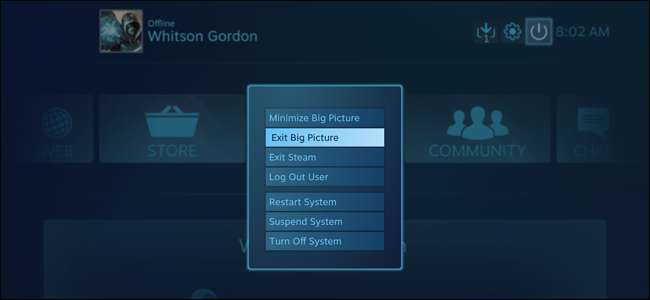
TERKAIT: Cara Membuat PC Gaming Windows Anda Secara Otomatis Boot ke Mode Gambar Besar (Seperti Mesin Uap)
Jika Steam melaporkan 60fps yang konsisten tetapi Anda mengalami kinerja terputus-putus, Steam sendiri yang mungkin menjadi penyebabnya. Banyak pengguna - termasuk saya sendiri - telah menemukan bahwa Steam Big Picture adalah sumber daya yang, pada beberapa sistem, dapat menyebabkan kinerja game pada mesin klien menjadi buruk. Ini adalah hampir pasti bug di Steam , tapi masih harus diperbaiki.
Jadi, meskipun Streaming Dalam Rumah dirancang untuk digunakan dengan Mode Gambar Besar, Anda mungkin harus melakukannya matikan Mode Gambar Besar sampai Valve memperbaiki masalah ini. Di komputer klien, luncurkan Steam di jendela desktop biasa dan coba streaming dengan cara itu – jika semuanya berjalan lebih lancar, Anda akan tahu bahwa Anda adalah salah satu pengguna yang terpengaruh.
Sayangnya, tidak ada kumpulan setelan "satu ukuran untuk semua" yang akan membuat game Anda berjalan dengan sempurna. Semua trik ini bergantung pada perangkat keras kedua komputer, dan bahkan game individual yang Anda jalankan. Beberapa permainan mungkin berjalan lebih baik dengan satu kumpulan pengaturan, sementara yang lain mungkin berjalan lebih baik dengan yang lain. Satu-satunya cara untuk benar-benar mengetahuinya adalah dengan melakukan sedikit eksperimen sendiri. Namun, jika beruntung, Anda akan segera memainkan game Anda semulus jika dijalankan di PC di depan Anda.
Jika Anda menemukan perubahan yang sesuai untuk Anda, beri tahu kami di forum kami di bawah – jika perubahan tersebut berguna, kami pasti akan menambahkannya ke panduan ini.
Kredit Gambar: Valve, Filter Footage / Flickr, David Davies / Flickr







